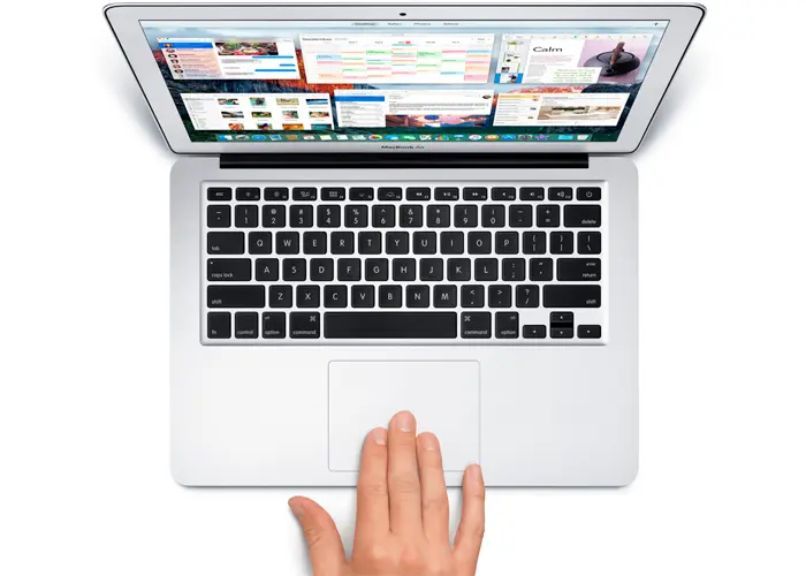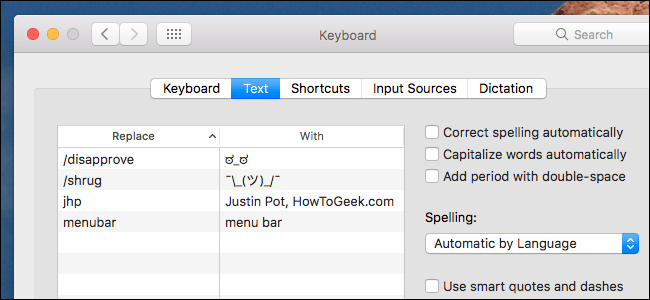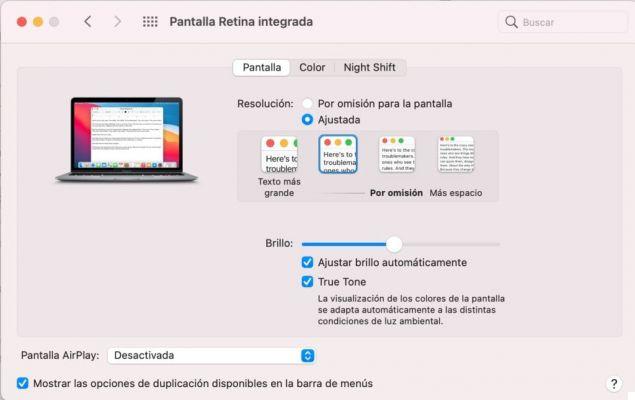تم إنشاء نظام تشغيل Mac لأجهزة كمبيوتر Apple. لديهم العديد من الوظائف والأدوات التي يقدمونها لك عند العمل. يجب أن تعرف كل الخيارات التي يقدمها لك. على سبيل المثال ، إذا كنت بحاجة إلى تعطيل لوحة التتبع ، فيمكنك القيام بذلك دون أي مشكلة.
أي أنك ستقوم بتغيير تفضيلات لوحة الماوس ولوحة التتبع ، للحصول على إمكانية وصول أفضل على جهاز الكمبيوتر الخاص بك.
ما إصدارات Mac التي تسمح لي بتعطيل لوحة التتبع عند استخدام الماوس؟
في معظم الحالات والطرازات ، يمكنك تعطيل لوحة التعقب. هذا خيار تم تنشيطه بالفعل افتراضيًا على جهاز الكمبيوتر الخاص بك . لذلك عند استخدام ماوس لاسلكي أو ماوس USB ، كل ما عليك فعله هو تعطيله حتى لا تواجه أي مشاكل عند العمل.
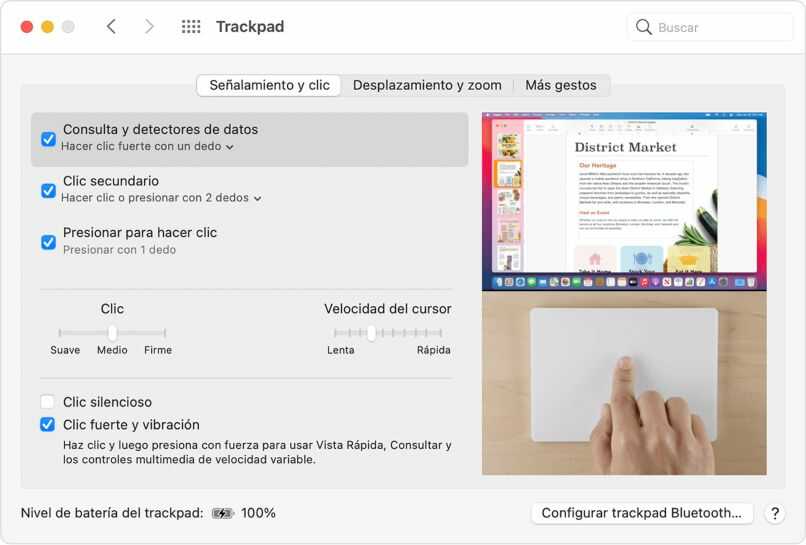
- يجب عليك أولاً الانتقال إلى “إعدادات” النظام.
- ثم حدد خيار “تفضيلات النظام” . في هذه النافذة التي ستفتح ، ستحدد خيار “إمكانية الوصول”.
- ثم ، من بين الخيارات التي تظهر ، انقر فوق “الماوس ولوحة التتبع” . هناك ستحدد المكان الذي تقول “تعطيل لوحة التتبع”.
بالإضافة إلى ذلك ، يمكنك أيضًا تغيير دقة الشاشة على جهاز Mac الخاص بك . لأنه في إعدادات جهاز الكمبيوتر الخاص بك يمكنك تغييره دون أي مشكلة. بهذه الطريقة ستتمكن من تعديل الدقة بشكل أفضل بحيث يكون المحتوى الذي ستراه بجودة أفضل.
إذا نفدت بطارية الماوس ، فهل ستتم إعادة تنشيط لوحة التعقب تلقائيًا؟
في حال كنت تستخدم ماوس لاسلكي ويتم تنزيله أثناء تشغيله ، فلا داعي للقلق ، فلن يحدث أي خطأ. لأنه عندما يحدث هذا ، ما عليك فعله هو إزالة الماوس اللاسلكي وسيتم تنشيط لوحة التتبع تلقائيًا .
هل من الممكن تخصيص إعدادات الماوس لنظام التشغيل Mac؟
عليك فقط أن تضع في اعتبارك كيفية تكوين هذا الخيار لتتمكن من تخصيص حركة الماوس. بعد ذلك سأوضح لك كيف يمكنك إجراء هذا التعديل:
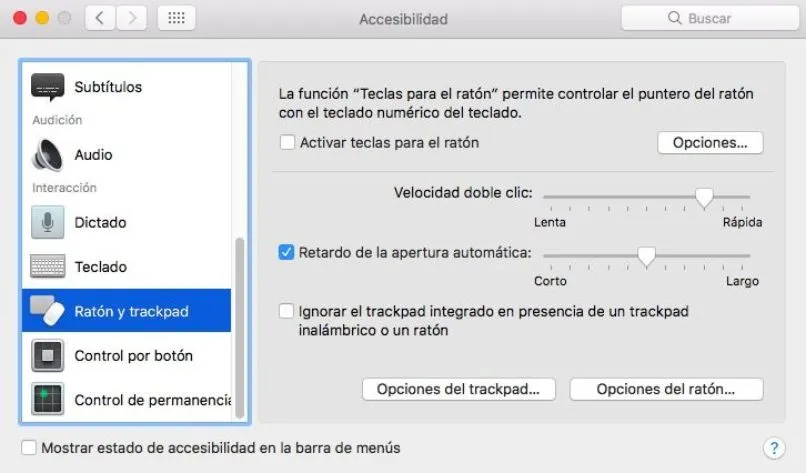
- على جهاز الكمبيوتر الخاص بك ، ستضغط على قائمة Apple.
- ثم ستختار خيار “تفضيلات النظام”. ثم اختر خيار “الماوس”
- لذلك ستبدأ في تكوين حركة الماوس. أي أنك ستبدأ في تغيير حركة المؤشر والإزاحة والنقرات المزدوجة.
بهذه الطريقة السهلة ، يمكنك تغيير إعدادات الماوس . بالطبع ، من المهم أن تقوم باختبار التكوينات على جهازك عن طريق تحريك الماوس. سيسمح لك هذا بمعرفة أن التغييرات التي تجريها تعمل بالفعل. حتى على جهاز Mac الخاص بك ، يمكنك تمكين وضع السبات ، وبهذه الطريقة ستوفر بطارية جهاز الكمبيوتر الخاص بك.
لماذا توقفت لوحة التعقب عن العمل وماذا تفعل؟
في بعض الأحيان ، تكون معتادًا على استخدام ماوس لاسلكي أو ماوس USB لدرجة أنك عندما تستخدم بالفعل لوحة التتبع بجهاز الكمبيوتر الخاص بك وتبدأ في التعطل ، فأنت لا تعرف ما يجب القيام به. هذا هو السبب في أنه من المهم أن تعرف أن هذه المشاكل يمكن أن تكون ناجمة عن خيارات مختلفة ، مثل.
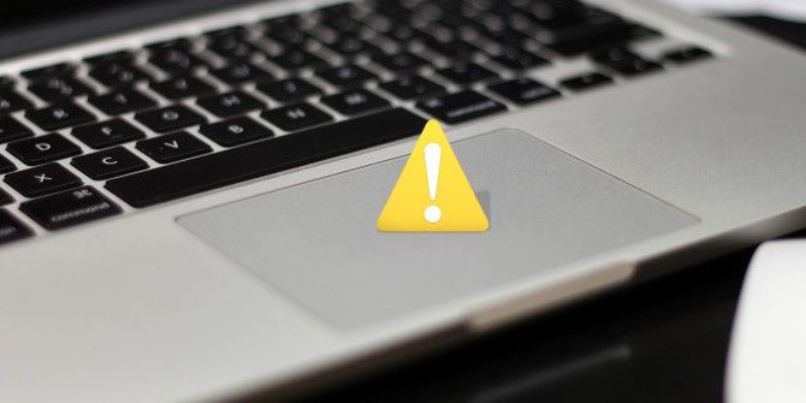
تعطلت لوحة التعقب الخاصة بك بسبب تحديث نظام سيئ لديك على جهاز الكمبيوتر الخاص بك ، لذلك عليك التحقق من برنامج التشغيل.
- يجب عليك النقر بزر الماوس الأيمن فوق “هذا الكمبيوتر”.
- ثم ستحدد خيار “إدارة”. ثم انقر فوق “إدارة الأجهزة”.
- في هذه الحالة ، ابحث عن نوع لوحة التتبع وانقر بزر الماوس الأيمن لمشاهدة “الخصائص”.
- أخيرًا ، ستحدد خيار العودة إلى برنامج التشغيل السابق والنقر فوق قبول. سيعيد هذا كل شيء إلى برنامج التشغيل السابق وهو طريقة لإصلاح لوحة التتبع التي تعمل مرة أخرى.
ليس هذا هو الحل الوحيد الموجود لحل المشكلة التي تحدث مع لوحة التتبع بجهاز الكمبيوتر الخاص بك. يمكنك أيضًا تطبيق حلول أخرى وحلها بطريقة مختلفة ، كل شيء يعتمد على الطريقة الأسهل بالنسبة لك.
دعونا نلقي نظرة على الجوانب الأخرى التي تسمح لنا بتحديد سبب توقف لوحة التتبع عن العمل. ربما تم دمج الأوساخ فيه أو ربما مشكلة في انتفاخ البطارية (من الطبيعي أن يحدث مع مرور الوقت).
يمكن أن يكون أيضًا عقبات في الاتصال الإلكتروني على لوحة تشغيل الكمبيوتر . من الجدير بالذكر أنه فقط عند الضرورة يجب أن تفكر في تهيئة جهاز الكمبيوتر لاستعادة إعداداته .